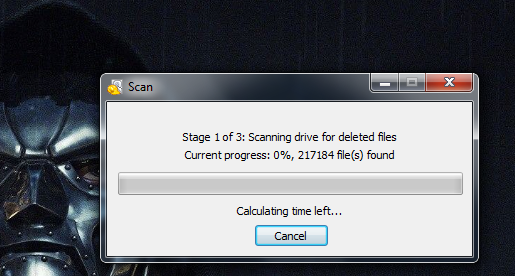File atau Foto dalam MICROSD | Kartu Memori tidak sengaja terhapus?, tapi file/foto tersebut sangat penting bagi Anda?
Apakah bisa Mengembalikan File Terhapus pada MICROSD | Kartu Memori?.
Tentu kehilangan file atau foto-foto berharga yang telah disimpan pada smartphone membuat kita panik atau jengkel, tenang jangan panik dulu, Anda sudah datang ketempat yang tepat dan jika secara tidak sengaja atau disengaja menghapus file penting,berikut kami berikan tips/trik untuk mengembalikan file yang terhapus pada kartu memori smartphone. Selain untuk smartphone, tips ini bisa juga digunakan untuk mengembalikan file foto yang terhapus di kartu memori kamera digital.
Persiapan
Langkah-langkah:
Penggunaan aplikasi Recuva ini tak hanya terbatas pada kartu memori microSD, melainkan dapat pula Anda gunakan untuk mengembalikan data yang terhapus pada berbagai media penyimpanan seperti USB FlashDrive hingga HardDrive.
Sedikit catatan, aplikasi Recuva ini hanya dapat mencari file yang hilang pada media penyimpanan yang memiliki format FAT32, NTFS atau format serupa lainnya seperti EXT3 atau EXT4. Tips ekstra untuk Anda, sering-seringlah lakukan back up file yang ada pada kartu memori kedalam laptop atau PC sebagai cadangan.
http://www.carazone.com/
Apakah bisa Mengembalikan File Terhapus pada MICROSD | Kartu Memori?.
Tentu kehilangan file atau foto-foto berharga yang telah disimpan pada smartphone membuat kita panik atau jengkel, tenang jangan panik dulu, Anda sudah datang ketempat yang tepat dan jika secara tidak sengaja atau disengaja menghapus file penting,berikut kami berikan tips/trik untuk mengembalikan file yang terhapus pada kartu memori smartphone. Selain untuk smartphone, tips ini bisa juga digunakan untuk mengembalikan file foto yang terhapus di kartu memori kamera digital.
Persiapan
- Laptop atau PC
- Pembaca kartu memori (SD card reader). Jika card reader tidak memiliki selot khusus microSD, Anda memerlukan pula microSD to SD Card adapter.
- Unduh aplikasi data recovery Recuva disini : recuva
Langkah-langkah:
- Pasang (instal) aplikasi Recuva pada laptop atau PC Anda.
- Colokkan kartu memori microSD Anda pada card reader.
- Setelah kartu memori terbaca pada laptop atau PC Anda, jalankan aplikasi Recuva.
- Begitu aplikasi terbuka, klik tombol Next pada recuva
dan Anda akan sampai pada halaman seperti di bawah ini. - Silakan pilih jenis file yang ingin Anda kembalikan, lalu klik Next.
- Pada halaman selanjutnya, Anda akan melihat pilihan lokasi penyimpanan data seperti di bawah ini, seandainya kartu memori ada pada drive E, maka silahkan browse dan pilih E
- Klik pilihan In a specific location, lalu klik browse dan pilih kartu memori Anda.
- Setelah menemukan dan memilih lokasi kartu memori maka Recuva siap mencari file yang terhapus.
- Pastikan Anda mencentang pilihan Enable Deep Scan, dengan mencentang pilihan ini maka Recuva akan mencari lebih dalam untuk mencegah adanya file yang tidak terpindai oleh aplikasi, setelah itu lanjutkan dengan mengklik Next.
- Tunggu hingga proses pencarian selesai dan pilih file yang akan Anda kembalikan,
Jika sudah silahkan klik Recover untuk mengembalikan file/foto yang terhapus
selesai.
Penggunaan aplikasi Recuva ini tak hanya terbatas pada kartu memori microSD, melainkan dapat pula Anda gunakan untuk mengembalikan data yang terhapus pada berbagai media penyimpanan seperti USB FlashDrive hingga HardDrive.
Sedikit catatan, aplikasi Recuva ini hanya dapat mencari file yang hilang pada media penyimpanan yang memiliki format FAT32, NTFS atau format serupa lainnya seperti EXT3 atau EXT4. Tips ekstra untuk Anda, sering-seringlah lakukan back up file yang ada pada kartu memori kedalam laptop atau PC sebagai cadangan.
http://www.carazone.com/